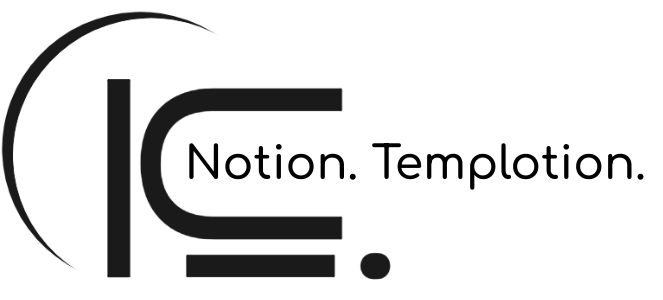Використання Notion для управління командою
(час читання ~ 25 хвилин)

1. Вступ
Давайте уявимо: у вас є бізнес, де ви керуєте невеликою командою з п’яти-десяти людей. Це може бути креативне агентство, невелике виробництво, чи навіть онлайн-школа. У кожного свій обсяг задач, свій темп роботи й специфіка. Але завжди є одне “але”: як усе це організувати, щоб не перетворити ваш день на постійне гасіння пожеж?
Виводимо в цю гру Notion. Не як просто цифровий блокнот чи база даних — як платформу, яка стає ядром вашого бізнесу. Завдяки гнучким інструментам, які налаштовуються під ваші потреби, ви створюєте систему управління командою, яка працює чітко, як годинник.
Розглянемо на прикладах.
2. Основні завдання управління командою, які можна вирішити з Notion
Постановка задач і відстеження їх виконання
Припустимо, ви керуєте агентством, яке займається створенням вебсайтів. У вас є команда з п’яти людей: дизайнер, розробник, копірайтер, менеджер проєкту та ви як керівник. Усі залежать одне від одного, і зрозуміти, хто на якому етапі працює, може бути складно.
У Notion ви створюєте базу даних задач. Наприклад:
- Кожен проєкт — це окрема сторінка.
- Завдання розбиваються на етапи: дизайн, розробка, тестування, контент.
- До кожної задачі додаєте відповідального, дедлайн, опис і статус (“Виконується”, “На перевірці”, “Завершено”).
Перевага? Усі бачать загальну картину проєкту, навіть не пишучи один одному в месенджери. Якщо щось не рухається — одразу зрозуміло, де зупинка.
Комунікація та обмін інформацією
Тепер припустимо, ви ведете IT-команду, яка працює віддалено. У вас постійно є потреба пояснювати деталі технічного завдання чи відповідати на запитання щодо виконання.
Замість того, щоб повторюватися десятки разів, ви створюєте в Notion централізований Wiki-розділ:
- Там є всі відповіді на часті питання.
- Наприклад, як працює система пуш-нотифікацій чи які вимоги до API.
- Якщо щось змінюється — оновлюєте лише одну сторінку, і вся команда миттєво має актуальну інформацію.
Коментарі до задач? Додали прямо в потрібне місце в базі задач. Це зручно, тому що вся історія спілкування зберігається разом із контекстом.
Планування та контроль за проєктами
Візьмемо ще один приклад: ви — власник невеликої поліграфії. У вас кілька активних замовлень, і важливо розуміти, які з них треба завершити до п’ятниці, а які можна відкласти на наступний тиждень.
У Notion ви будуєте динамічний календар задач. Наприклад:
- Завдання автоматично сортуються за датою дедлайну.
- Ви бачите пріоритети на день, тиждень чи місяць.
- Усі зміни в реальному часі синхронізуються для всієї команди.
Як результат: жодного "ой, я забув!" чи хаосу з термінами.
3. Реалізація управління командою в Notion: Практичні кейси
3.1 База даних для задач і проєктів
Уявімо, що ви власник невеликої клініки естетичної медицини. У вас є команда з адміністраторів, лікарів і маркетолога. Щоб ефективно керувати щоденними завданнями та довгостроковими проєктами, ви створюєте базу даних у Notion, яка об’єднує всю інформацію в одному місці.
Приклад структури бази даних:
- Назва задачі: “Підготувати рекламну кампанію для нового курсу процедур”.
- Відповідальний: Маркетолог.
- Дедлайн: 20 грудня.
- Статус виконання: “На узгодженні”.
- Пріоритет: Високий.
Як це виглядає на практиці:
- Адміністратори бачать список своїх завдань: телефонні дзвінки, записи клієнтів, підготовка документів.
- Лікарі — лише завдання щодо процедур, з датами та додатковими примітками (наприклад, “Переглянути історію хвороби клієнта до консультації”).
- Ви, як власник, маєте повний огляд пріоритетних задач на тиждень.
Фільтри та перегляди:
- Список завдань можна відфільтрувати за відповідальним, статусом виконання чи дедлайном.
- Пріоритетні задачі на тиждень — окремий вигляд, що допомагає не загубити головне серед рутинних справ.
3.2 Комунікація та знання команди
Тепер уявімо, що ви керуєте невеликим туристичним агентством. Ваші співробітники постійно працюють з клієнтами, складають маршрути, шукають гідів, організовують логістику. Тут важливо мати єдиний простір для обміну інформацією та швидкого доступу до інструкцій.
Wiki-база в Notion:
- Розділи: “Як працювати з новим клієнтом”, “Шаблони договорів”, “Процеси повернення коштів”.
- Доступ до цієї бази є у всіх працівників, і будь-хто може швидко знайти відповідь на своє питання.
Канбан-дошка для обговорення:
- Наприклад, ви створюєте дошку з колонками “Ідеї турів”, “Працюємо над маршрутом”, “Готово”.
- Маркетолог додає ідею нового туру в Карпати. Менеджер доповнює інформацію про можливі готелі. Логіст узгоджує варіанти трансферу. Усі бачать прогрес і працюють синхронно.
3.3 Планування та звітність
Уявімо, ви маєте кав’ярню з кількома локаціями. Важливо спланувати графіки барист, звітувати про прибутки та стежити за виконанням планів.
Календар для узгодження графіків:
- Ви створюєте календар у Notion, де відображається, хто з барист працює на якій зміні.
- Адміністратор оновлює календар, якщо хтось бере вихідний чи потрібна заміна.
Таблиця звітності:
- Що було зроблено за тиждень? Наприклад, “Оброблено 500 замовлень, запущено нову акцію”.
- Звіти за місяць: “Середній чек зріс на 15% завдяки запуску сезонного меню”.
- Квартальні результати: “Дохід збільшився на 25% порівняно з попереднім кварталом”.
Автоматизація статусів:
- Наприклад, автоматичне оновлення статусу задачі, якщо клієнт надсилає бронювання кількох столиків через форму.
4. Як залучати команду до роботи в Notion
Переваги єдиного інструменту для всієї команди
Щоб залучити команду до роботи в Notion, варто почати з чіткої демонстрації переваг. Уявімо, що ви впроваджуєте Notion у своєму бізнесі — кав'ярня, туристичне агентство чи клініка. Спочатку команда може ставитися до нових інструментів із пересторогою: “Ще одна програма? А чому не в Excel, як завжди?”.
Ось як можна переконати їх у користі Notion:
- Все в одному місці. Завдання, документи, графіки, звіти — усе зберігається в єдиній платформі. Не потрібно шукати “загублені” файли в пошті чи месенджері.
- Простота у використанні. Інтуїтивний інтерфейс дозволяє кожному легко працювати з базами даних, дошками чи календарями.
- Мобільний доступ. Працівники можуть відкривати Notion зі своїх телефонів, будь-де, наприклад, щоб переглянути зміну чи ознайомитися з інструкцією.
Залучити команду до роботи допоможе структуроване навчання. Ось простий чекліст, який можна використати:
- Поясніть, для чого потрібен Notion. Зберіть команду та покажіть, як саме новий інструмент полегшить їхню роботу. Наприклад:
- Лікарі у клініці можуть переглядати графік процедур чи доступ до медичних карт.
- Баристи у кав’ярні завжди знатимуть, хто працює наступну зміну.
- Туристичні менеджери зможуть швидко знайти потрібний маршрут чи шаблон договору.
- Почніть із простого. Покажіть базову функцію, наприклад, як створити задачу або відмітити її виконаною. Додайте кілька прикладів завдань, які працівники вже знають, щоб вони відчули знайомість процесу.
- Створіть спільний проєкт. Нехай це буде невелика ініціатива: наприклад, планування тижневої акції в кав’ярні чи розробка нового туру. Дайте команді можливість попрацювати разом у Notion, щоб відчути синергію. Слухайте їх: саме вони є основним замовником операційного функціоналу, а аналітичні дані ви вже собі витягнете при будь-якому виконанні операційки, в Notion про це не варто турбуватись, достатньо знати чого прагнете і закласти збір даних в потрібному місці.
- Відповідайте на питання. Налаштуйте “живу підтримку” для працівників: нехай вони не бояться звертатися до вас із питаннями.
- Використовуйте QR-коди або інші зручні способи доступу до потрібної інформації. QR-коди легко скануються, їх можна брендувати, роздрукувати та розмістити в доступних зручних місцях на робочому місці для швидкого доступу до графіків черчувань, до Wiki, до форми запиту функцій вашої системи в Notion та інших важливих місць та процесів в системі.
Ролі та права доступу
Налаштування доступу — ключовий момент для успішної роботи в Notion. Не всі члени команди мають бачити або редагувати все.
Як це працює:
- У клініці медичний персонал матиме доступ до бази даних про процедури та графіки, але не бачитиме маркетингові завдання чи фінансові звіти.
- У туристичному агентстві менеджери можуть бачити маршрутні листи та замовлення, але базу даних з бюджетами доступно лише керівництву.
- У кав’ярні працівники мають доступ до графіків змін і інструкцій, але не до стратегічних планів чи інформації про постачальників.
Як налаштувати права доступу:
- Групування за ролями. Уявімо, у вас є адміністратори, маркетологи та менеджери. Ви створюєте окремі групи для кожної ролі в Notion і призначаєте їм доступ лише до потрібних сторінок.
- Індивідуальні розподілені доступи. Коли у вас команда до 10 людей - можна зробити і персональні доступи, нехай вони і повторюватимуться. Більше про доступи читайте в нашому блозі матеріал "Розподілений доступ на перегляд: просто і ефективно!", щоб зрозуміти логіку процесу - ви можете організувати доступи для персоналу так само як і для клієнтів. Для доступу не лише на перегляд, а з правами на внесення даних - звертайтесь до мене, допомогу все налаштувати (контакти на сайті).
- Обмеження редагування. Наприклад, лікарі можуть переглядати графіки, але не змінювати їх.
- Чіткі зони відповідальності. Ви чітко вказуєте, які задачі призначені кому, щоб уникнути плутанини: “Хто мав це зробити?”
Підсумовуючи, важливо показати працівникам, що Notion — це не просто “ще один інструмент”, а надійний помічник, який полегшить їм роботу.
5. Короткий гайд: Створення шаблону для управління командою
Готові рішення: Знайти і завантажити чи створити власноруч?
Уявімо, ви готові почати працювати з Notion для управління командою, але ще не знаєте, з чого почати. Тут є два варіанти:
- Готові шаблони. Notion пропонує величезну кількість безплатних і платних шаблонів для командної роботи. Ви можете знайти базу для задач, календарі чи навіть цілі проєктні системи. Наприклад:
- Шаблон для планування проєктів із Kanban-дошкою.
- База даних задач із вбудованими статусами, дедлайнами та тегами.
- Система Wiki для команди з інструкціями та документацією.
- Власне рішення. Якщо ви хочете мати повністю персоналізовану систему, ви можете створити її самостійно. І тут ми переходимо до найцікавішого: як це зробити з нуля.
Підказка: Якщо у вас немає часу на створення власного рішення, потрібна допомога з налаштуванням шаблону або ви хочете отримати готове рішення, звертайтеся - контакти на сайті, або залиште коментар з запитаннями на цій сторінці і я напишу вам відповідь на ваші запитання, яку побачать інші читачі блогу!
Як створити базу даних задач
- Створіть нову сторінку. Натисніть “+ New Page” у вашому робочому просторі та оберіть “Database”.
- Додайте базові поля. Уявімо, ви керуєте туристичною агенцією. Вам потрібна база задач для менеджерів. Основні поля:
- Назва задачі. Наприклад: “Оформити договір із клієнтом”.
- Відповідальний. Людина, яка виконує задачу.
- Дедлайн. Коли завдання потрібно виконати.
- Пріоритет. Високий, середній, низький.
- Статус. Наприклад: “Заплановано”, “У процесі”, “Виконано”.
- Додайте більше деталей. Якщо вам потрібно щось специфічне для бізнесу, додайте інші поля:
- Для кав’ярні: категорія задачі (бариста, кухня, адміністратор).
- Для клініки: відділ (стоматологія, дерматологія).
Як додати статуси та теги
- Додайте поле типу “Select” або “Multi-select”. Уявімо, ви плануєте задачі для клініки:
- Для статусів створіть опції: “Заплановано”, “У процесі”, “На узгодженні”, “Виконано”.
- Для тегів додайте категорії: “Процедури”, “Документи”, “Обладнання”.
- Пофарбування для зручності. Призначте кольори кожному статусу чи тегу, щоб працівникам було легше розпізнавати важливі завдання. Наприклад, “Високий пріоритет” можна зробити червоним, а “Документи” — синім.
Як налаштувати перегляди для команди
- Додайте різні перегляди бази даних. Наприклад:
- Для туристичного агентства: “Список задач кожного менеджера” та “Пріоритетні задачі на тиждень”.
- Для кав’ярні: “Графік підготовки акцій” та “Задачі кухні”.
- Налаштуйте фільтри. Виберіть, які дані відображатимуться в кожному перегляді:
- Перегляд “Для мене” — задачі, призначені конкретному працівнику.
- Перегляд “Пріоритети” — лише завдання зі статусом “Високий пріоритет”.
- Додайте календарний вигляд. Наприклад, працівники кав’ярні можуть бачити, коли заплановані промоакції чи зміни в меню.
Приклад: Для команди туристичних менеджерів корисно зробити Kanban-дошку з такими колонками: “Заплановано”, “У роботі”, “Узгоджено”, “Завершено”. Кожен менеджер може перетягувати завдання між колонками, як тільки змінюється їхній статус.
Якщо вам потрібна допомога з налаштуванням шаблону або ви хочете отримати готове рішення, звертайтеся!
6. Результати: Як Notion допомагає в управлінні командою
Поліпшення продуктивності
Коли кожен працівник чітко знає свої завдання, їхній пріоритет і дедлайн, команда починає працювати як єдиний механізм. Уявімо, ви керуєте командою в інтернет-магазині. До впровадження Notion у вас постійно виникали затримки з оновленням інформації про замовлення чи складання графіка знижок. Тепер усе змінилося:
- Задачі чітко розподілені між менеджерами, а контроль їх виконання займає лічені хвилини.
- Зайві уточнення в месенджерах зникли, тому що вся інформація є у вашій базі даних.
Як результат — більше виконаних замовлень, швидше узгодження акцій, менше часу на мікроменеджмент.
Ефективна комунікація
В Notion завжди видно, хто і що робить, коли завдання будуть завершені, і який прогрес на кожному етапі. Наприклад:
- У медичній клініці працівники можуть швидко ділитися інформацією про статус пацієнтів або замовлення медикаментів через внутрішній Wiki.
- У команді маркетологів обговорення ідей та узгодження рекламних кампаній відбувається на Kanban-дошці, де кожен учасник залишає коментарі або додає свої пропозиції.
Менше зайвих листів, дзвінків чи повідомлень у месенджерах — більше результативного спілкування.
Скорочення часу на адміністративні задачі
Адміністрування, як правило, займає величезну частину робочого часу: контроль дедлайнів, звітність, перевірка документів. Завдяки Notion ці процеси автоматизуються:
- Для коворкінгу, який надає оренду офісів, Notion дозволяє вести автоматичний облік оплат, графіків бронювань і стану приміщень. Менеджери отримують готові звіти за лічені хвилини.
- У компанії з аутсорсу IT-послуг оновлення статусів задач інтегрується з іншими інструментами (через Zapier або Make), що мінімізує ручну роботу.
Більше часу на стратегію, менше — на рутину.
Зростання прозорості у процесах
Прозорість — це те, що будує довіру всередині команди. Завдяки централізованій системі всі учасники процесу завжди знають, що відбувається:
- У кав’ярні, яка планує відкриття нової локації, весь процес можна відобразити в Notion: вибір місця, закупівлі, ремонт, набір персоналу. Команда бачить, як рухається проєкт, хто відповідає за кожен етап, і це мотивує працювати злагоджено.
- У стартапі з розробки мобільних застосунків менеджери й розробники синхронізують свої дії, користуючись єдиною платформою для спільної роботи.
Чітка структура, доступ до актуальної інформації та розуміння загальної картини — ось що створює міцний фундамент для успіху вашого бізнесу.
Висновок: Використання Notion для управління командою — це не лише про зручність. Це про системність, прозорість і можливість зосередитися на головному: досягненні результатів разом із командою.